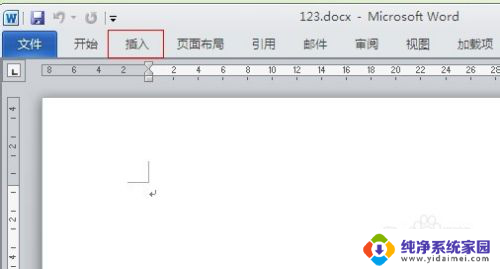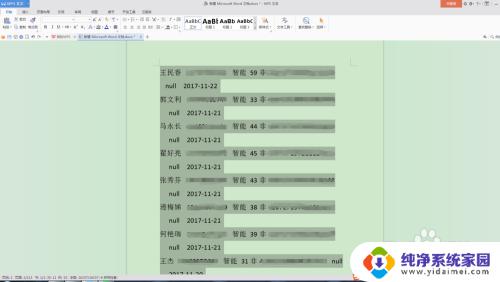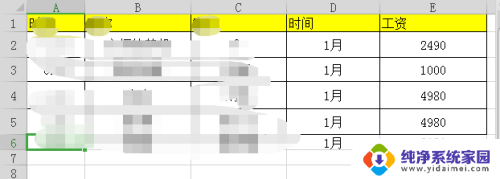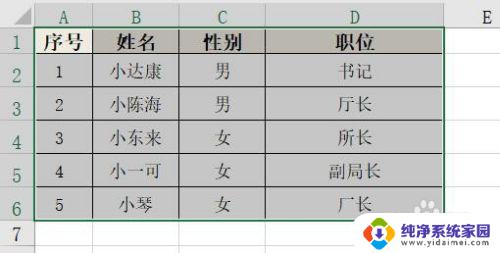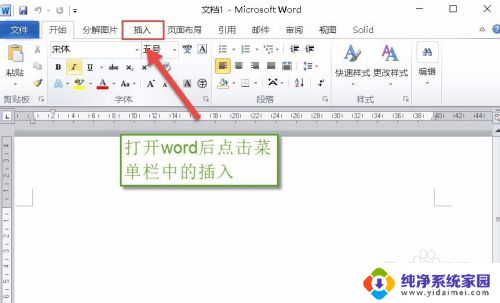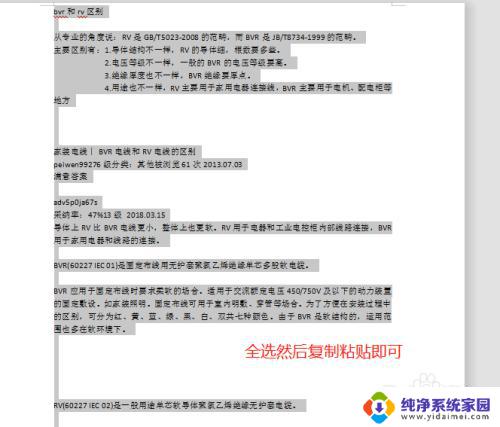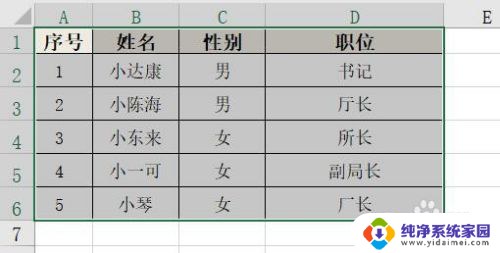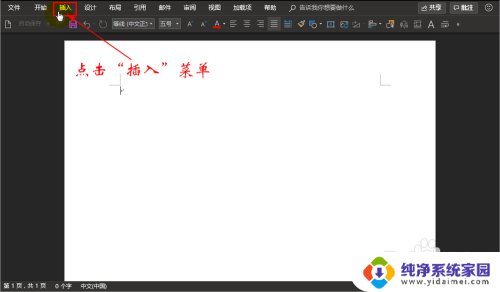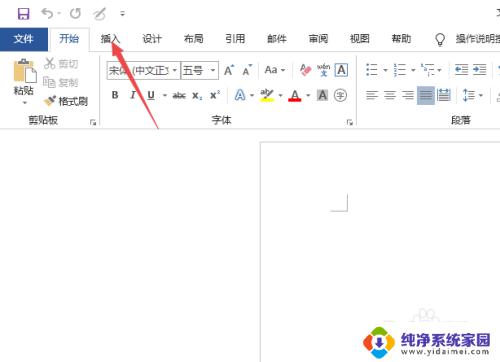word 怎么插入表格文件 Word中如何导入Excel文件
在现代办公环境中,Word和Excel是我们经常使用的办公软件,Word作为一款文档处理工具,常常用于撰写报告、制作表格等任务。而Excel作为一款强大的数据处理工具,能够高效地处理和分析各类数据。在某些情况下,我们可能需要在Word文档中插入Excel表格,以便更好地展示和分析数据。怎么插入表格文件呢?Word中又如何导入Excel文件呢?接下来我们将详细介绍这个过程。
步骤如下:
1.首先要打开我们的word文档,小编这里就新建了一个word文档。里面没有写文章,我们主要把这个功能实现就可以了,在word的左上角有个插入的工具的选项;
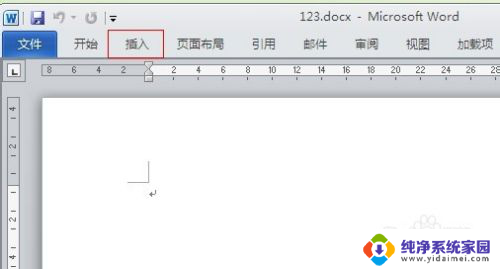
2.按指示,插入对象(excel文件属于对象);
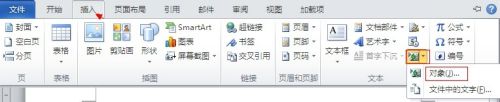
3.点击对象后,选择excel文件。点击浏览从文件夹中选择需要插入的excel文件,选中后选择插入即可;
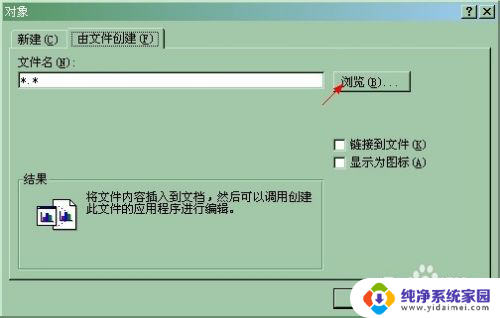

4.然后我们选择显示为图标,千万不要选择链接到文件。因为选择链接到文件的话,发给其他人就打不开了(除非把源文件也拷贝过去,那样插入就没有任何意义了)
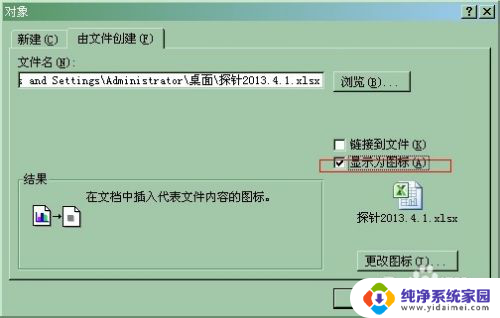
5.插入成功后,word中就显示出excel文件图标的对象,双击可以打开excel文件;
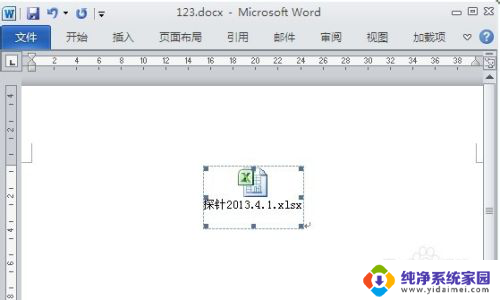
6.word插入excel,其实跟excel插入word相似,大家可以去尝试下。

以上就是关于如何插入表格文件的全部内容,如果遇到这种情况,您可以按照以上步骤解决,非常简单快速。